WarThunder Custom Hangar + Custom Fahrzeug Skins
In War Thunder habt ihr die Möglichkeit, Euch eigene Skins zu erstellen und diese auf Eure Fahrzeuge und/oder Flugzeuge anzuwenden. Einziger Nachteil, Eure Mitspieler werden nur den offiziellen Skin sehen, den War Thunder auch offiziell vorgestellt hat.
Im Folgenden wird Euch unser Community-Member Nitramio das Einfügen von „Custom Skins“ erklären. Dies funktioniert so mit jedem Fahrzeug, Flugzeug oder Schiff. Wenn Ihr Fragen habt, schreibt direkt in unseren Forum-Beitrag zu diesem Artikel.
1. Erstellen eines Ordners mit dem Namen „UserSkins“ in Deinem Hauptordner des Spiels -> falls ihr nicht wisst, wo er sich befindet geht in Steam auf Bibliothek, dann auf War Thunder. In der oberen Ecke findet ihr ein Einstellungssymbol und drückt auf dieses Zeichen. Solltet ihr War Thunder nicht über Steam spielen, müsst ihr hierzu zu Eurem Speicherort auf Eurer Festplatte navigieren.
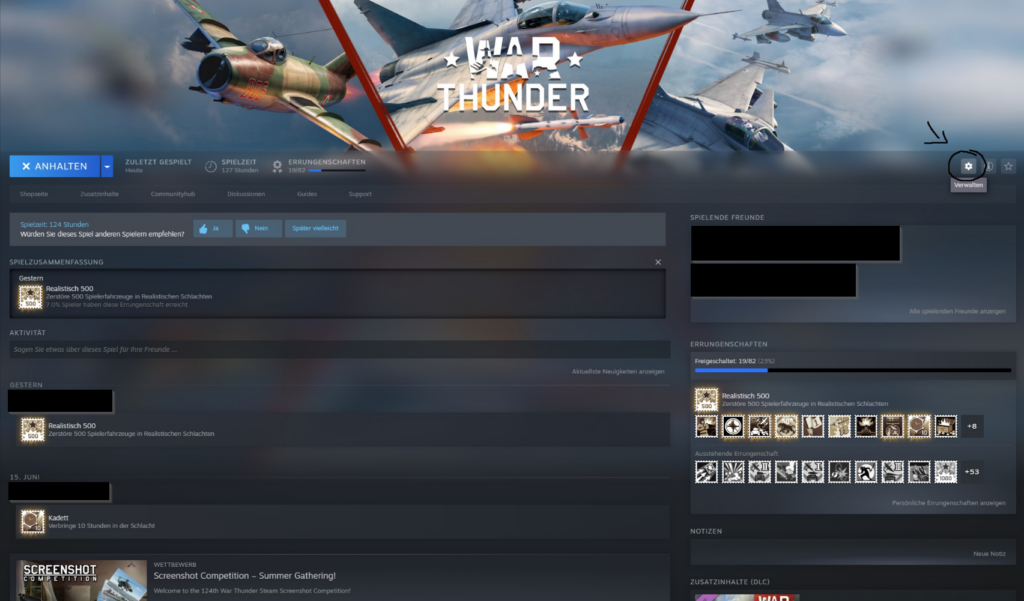
2. Es öffnet sich ein Untermenü. In diesem drückt ihr auf Verwalten -> Lokale Dateien durchsuchen.
3. Nun solltet ihr Eure gesamten Spieldateien sehen -> erstellt einen neuen Ordner mit den Namen „UserSkins“.
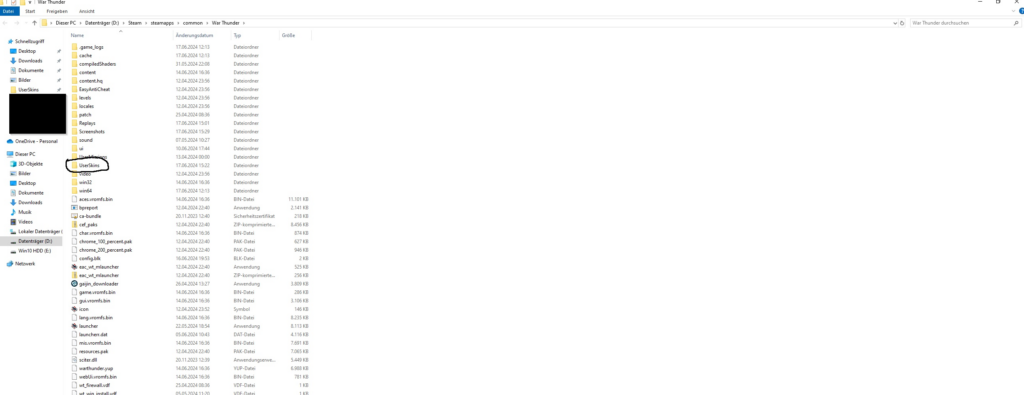
4. Schiebt den Ordner „UserSkins“ in Euren Schnellzugriff, der auf der linken Seite zu finden ist.
Dazu linke Maustaste gedrückt halten, um den Ordner in die Schnellauswahl nach links zu schieben.
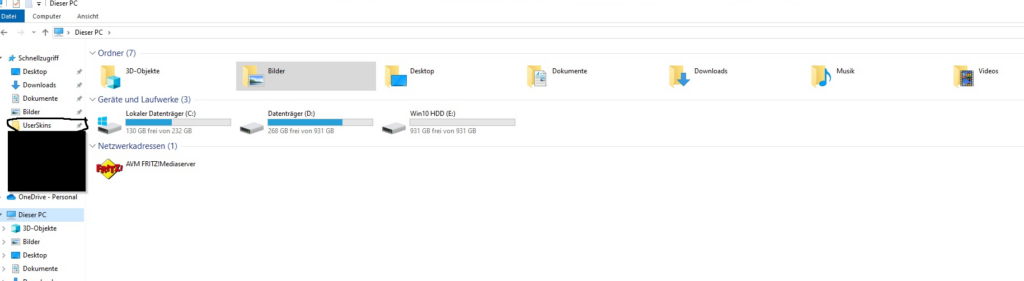
5. Als nächstes öffnet ihr Euren Browser und sucht nach -> War Thunder Live.
Link : https://live.warthunder.com/feed/all/
Wenn ihr die richtige Seite gefunden habt, sollte es bei Euch genau so aussehen:
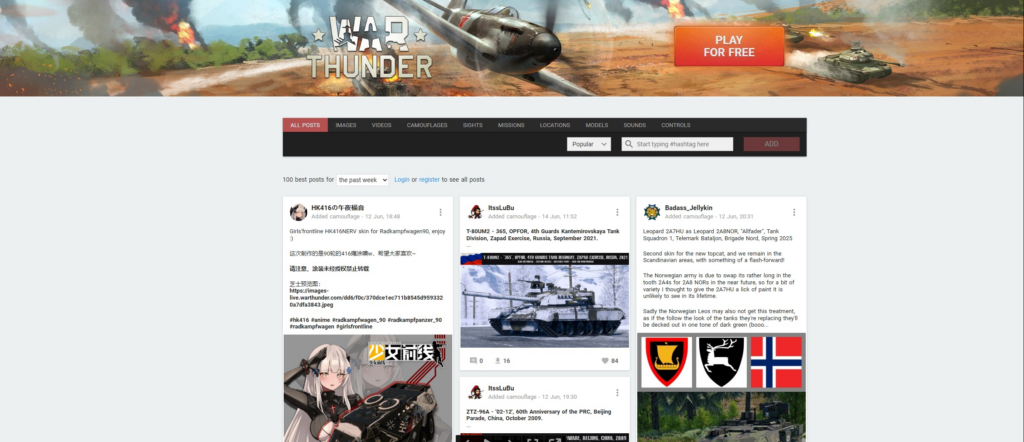
6. Meldet Euch mit Eurem War Thunder Account an.
7. In dem Hauptreiter oben findet ihr den Punkt Camouflages -> nach dem Drücken wählt ihr nun:
- Country (Nation)
- Type (Aircraft, Helicopter, Ships oder Panzer)
- Class (Klasse)
- Vehicle (Name des Objektes für die Tarnung)
8. Nehmen wir jetzt ein Beispiel anhand des deutschen leichten Panzers LeKPz M41.
9. Im oberen Reiter seht ihr den Punkt Camouflages.
10. Danach wie in Punkt 7 alle benötigten Daten angeben. In diesem Fall also:
- Nation: Germany
- Type : Tank
- Class: Light Tank
- Vehicle: leKPz M41
Achtung! In Eurer Suche kommen auch noch andere Panzer als Ergebnis, obwohl ein Filter eingestellt wurde. Also achtet bitte auf die Bezeichnungen des Erstellers. Auf dem folgenden Bild seht ihr ein Ergebnis und das was für den nächsten Schritt erforderlich ist, nämlich der Download.
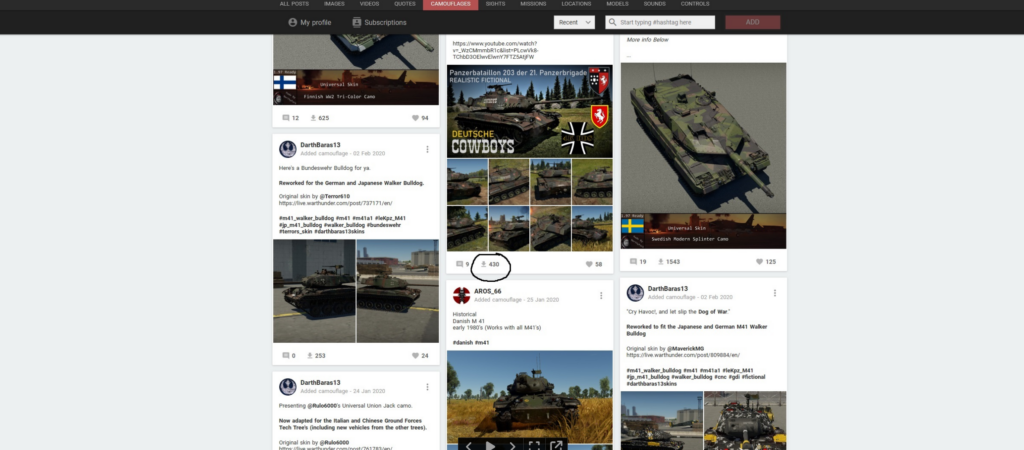
11. Nun solltet ihr oben in der rechten Ecke des Bildschirms den Download erkennen.
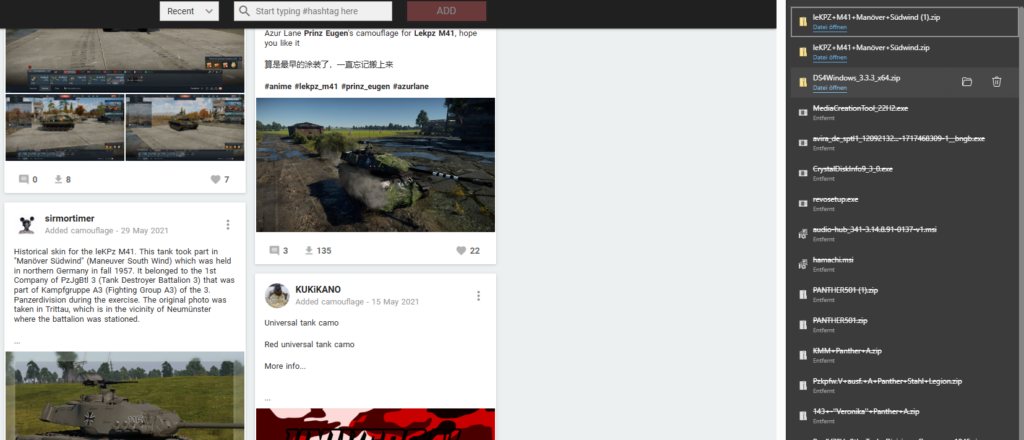
12. Als nächtes auf den Download klicken. Es sollte sich ein Fenster öffnen mit dem heruntergeladenen Ordner. Rechtsklick darauf und danach einfach nur in Euren Ordner „UserSkins“ verschieben den ihr zuvor in die Schnellauswahl auf der linken Seite gelegt habt.
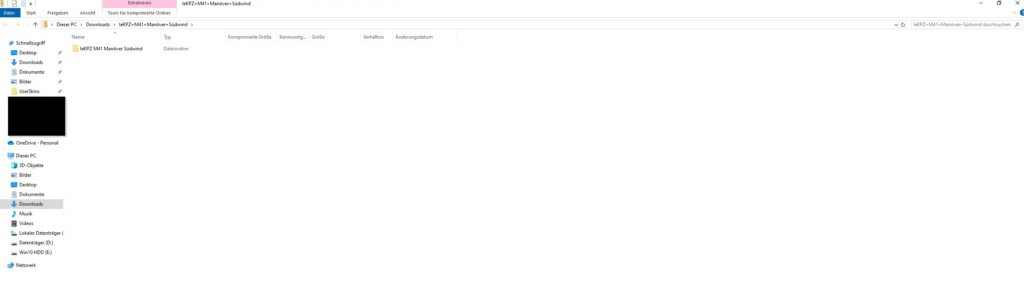
13. Euren Skin habt ihr erfolgreich in den Ordner geschoben und seid jetzt ganz scharf darauf ihn zu sehen oder? Startet nun das Spiel und klickt dann einfach mit der rechten Maustaste auf den Panzer für den der Skin heruntergeladen wurde -> Individualisierung. Auf der rechten Seite des Bildes könnt ihr nun Euren Skin auswählen.

14. Viel Spaß beim Zocken!

Pingback: Unser War Thunder Discord Server für alle!